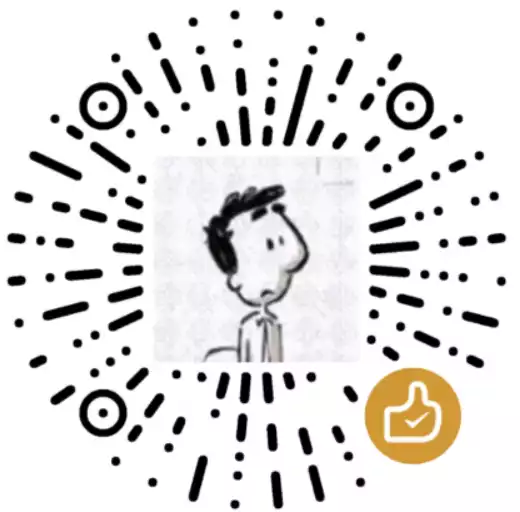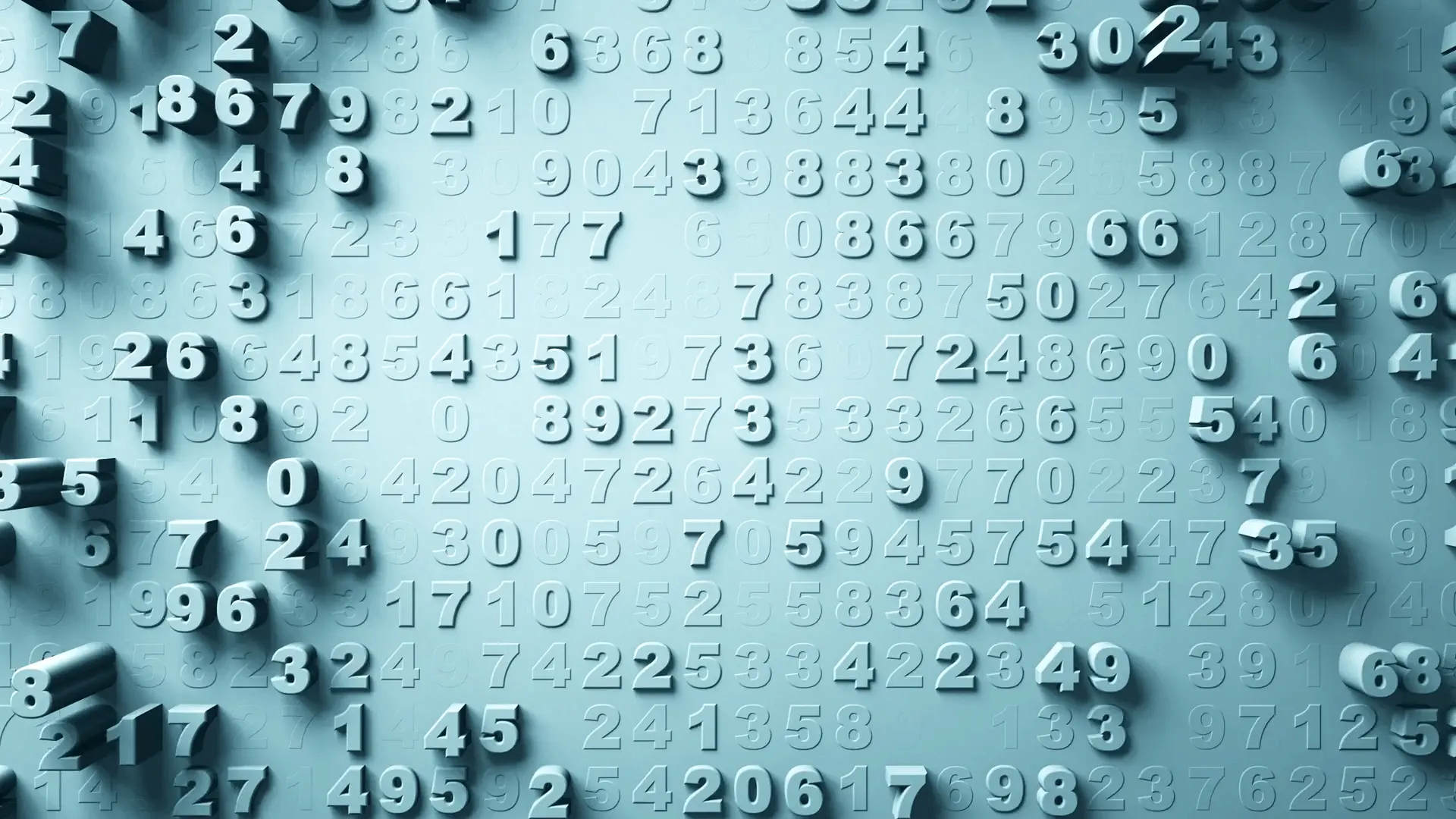Butterfly 主题中提供了夜间模式,夜间模式下,字体颜色、图片亮度等都会有所变化。
Butterfly 主题中没有提供网站 Logo 的夜间模式版本,本文章将给出解决方案。可以直接看实操部分节约你的时间。
原理
图标元素 HTML 代码如下:

我们可以通过选择出夜间模式的这个 img 元素,更改它的图片源即可达到目的。
实操
在主题配置文件中,你可能设置了网站的 logo:
1
2
| nav:
logo: https://cdn.gallery.uuanqin.top/img/logo-bc.png
|
如果想要在夜间模式下换个 Logo,可以新建 CSS 写入以下内容:
1
2
3
| [data-theme='dark'] img.site-icon {
content: url(https://cdn.gallery.uuanqin.top/img/logo-dw.png);
}
|
url 里填的是你想在夜间模式显示的 Logo。
将此 CSS 文件 引入主题中。Butterfly 主题的方法为在主题配置文件的 inject 部分引入 CSS,如:
1
2
3
4
5
| inject:
head:
- <link rel="stylesheet" href="your css">
bottom:
- <script src="your js"></script>
|
效果


大功告成!
举一反三
只要你的 CSS 筛选器定位到图片,就可以进行在夜间模式替换图片。
效果:


高级多了~😍
此外,理论上讲,利用这一点不管是不是图片,只要被 CSS 选择器选中就可以设置其夜间模式效果。基于此我把与夜间模式相关的调整都放在了 darktheme_modify.css 中,再进行 inject。比如:
1
2
3
4
5
6
7
8
9
10
11
12
13
14
15
16
17
18
19
20
21
22
23
24
25
26
27
28
29
30
31
32
33
34
35
36
37
38
39
40
41
42
43
44
45
46
47
48
|
[data-theme='dark'] img.site-icon {
content: url(https://cdn.gallery.uuanqin.top/img/logo-dw.png);
}
[data-theme='dark'] .footer-logo img {
content: url(https://cdn.gallery.uuanqin.top/img/A%E5%85%A8%E5%BD%A9%E6%97%A0%E5%AD%97.png);
}
[data-theme='dark'] img.img-foreverblog {
content: url(https://cdn.gallery.uuanqin.top/img/logo_en_default.webp);
}
[data-theme='dark'] img.img-not-ai {
content: url(https://cdn.gallery.uuanqin.top/img/Written-By-Human-Not-By-AI-Badge-black.svg);
}
[data-theme='dark'] svg#graph-canvas {
background-color: #121212;
}
[data-theme='dark'] .magnet_item {
background: #414141;
}
[data-theme='dark'] .magnet_link {
color: white;
}
[data-theme='dark'] .footer-wave-path {
fill: #0f3858;
}
[data-theme='dark'] .footer-content-div {
background-color: #0f3858;
}
[data-theme='dark'] .footer-copyright {
background-color: #104e5e;
}
[data-theme='dark'] .footer-social-amoeba-path {
fill: #104e5e;
}
|
本文参考